
发布时间:2017-05-13 17: 55: 02
有同学反映说使用CorelDRAW工作时,文件会很大,而且打开文件时经常会出现读取文件位图出错的提示,这是怎么回事?其实在CDR中不仅可以插入嵌入图,还可以插入链接图。链接图与其源文件之间始终都保持链接关系,所以当源文件被修改之后链接位图通常会存在位图丢失现象。而嵌入位图则不会出现该问题,但它的文件会比较大,操作起来相对较慢。
当文件中的图片过多时,不用全部嵌入,可以尝试使用“链接位图”。按下Ctrl+I在导入位图的时候,单击“导入”按钮右侧的三角形按钮,在列表中选择“导入为外部链接的图像”,如下图所示。
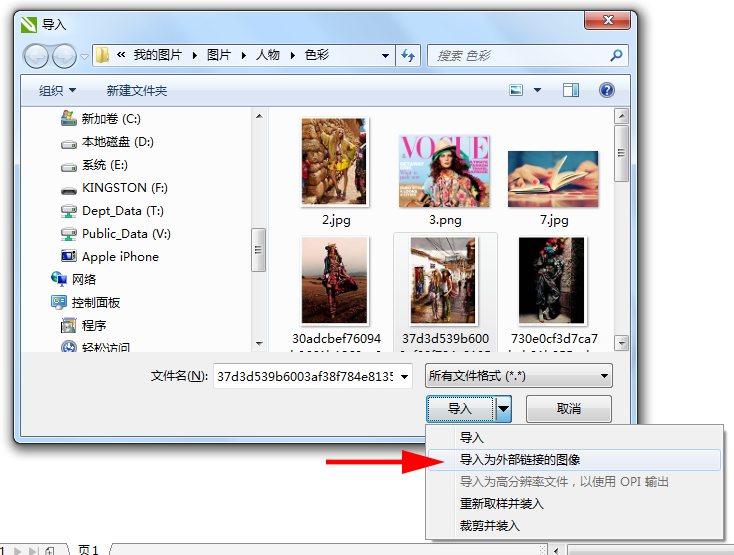
这样CDR文件就不会很大,操作起来也会加速不少,也不会出现各种报错。但是在面对图片丢失的问题,大部分人首先会选择忽略,选择忽略后文件一般就可以打开了,当然也有仍然打不开的或打开了丢图的,所以要从根本上解决。有关链接图的更多相关内容,可参阅详解CorelDRAW中如何插入链接位图和嵌入位图。
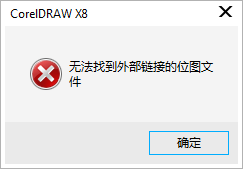
这个问题我们经常遇到,并且很多排版的人没有经验,经常把拍完的照片一点不进行处理就拿来排版,其实宣传彩页根本就不需要这么大的文件量,所以你必须做好版面设计后,把主要的图片进行测量大小,把渲染气氛的图片进行压缩处理,做成很小的图片在进行导入,这样文件量会大大的降低,我有时候把从外公司拿来的文件进行处理,经常把七八百兆的文件,经处理后在几十兆,这样文件缩小后即符合印刷要求,又不会出错啦!
CorelDRAW是一款通用且强大的矢量图形设计软件,让创意和功能结合打造您的专属风格,关于CorelDRAW的更多内容请点击CDR教程咨询。
展开阅读全文
︾